Najlepšie programy na získanie vzdialeného prístupu k počítaču

- 2285
- 726
- Ferdinand Zúbrik
Často sa stáva, že potrebujete prístup k počítaču alebo niekomu inému, vykonávať v ňom určité akcie.
Môžete získať prístup z iného auta. Vyžaduje sa jeden zo špeciálnych programov na získanie vzdialeného prístupu k počítačom. Teraz je toho dosť veľa. Ale nie všetci z nich pracujú stabilne a efektívne.

Používatelia prirodzene chcú nainštalovať iba bezpečný a osvedčený softvér. Najmä ak sa týka otvorenia prístupu k obsahu vášho počítača alebo notebooku.
Najmä na to sa uskutočnil výber programov vzdialenej správy. Pre ktoré sa účely budú používať softvér, závisí od konkrétneho používateľa.
Z dôvodu rozmanitosti programov na získanie správy vzdialených počítačov sú používatelia stratení a nevedia, čo presne je lepšie nainštalovať pre seba. V rámci tohto hodnotenia je uvedených viac ako 10 vývojov softvéru, ktoré majú hodné funkcie, ponúkajú efektívne a efektívne nástroje. Okrem toho vo väčšine prípadov hovoríme o bezplatných programoch pre vzdialený prístup, čo je tiež dôležité.
Do zoznamu vodcov boli zahrnuté nasledujúce produkty:
- TrustViewer;
- Vzdialená pracovná plocha;
- Vzdialené služby;
- Comodo Unite;
- Anydesk;
- Aeroadmin;
- Radmin;
- Splashtop;
- Ultravnc;
- Supremo;
- Vzdialený PC;
- Ammyy admin;
- TeamViewer;
Zoznam je pôsobivý, ale každý z týchto programov je skutočne hodný dostať sa do konečného hodnotenia. Po preštudovaní funkcií každej z nich sa používateľ bude môcť rozhodnúť, čo presne sťahovať a použiť.
Trustový výhľad
Hodnotenie je otvorené medzi najlepšie programy pre rozvoj vzdialeného prístupu s názvom TrustViewer. Je distribuovaný zadarmo.
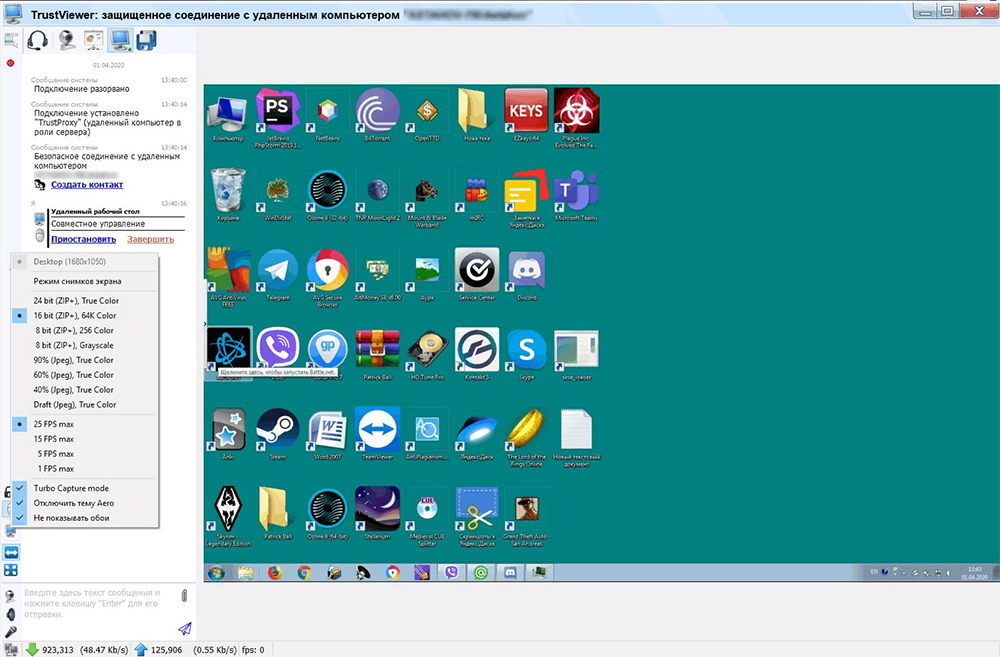
Medzi funkciami je možné si všimnúť:
- prítomnosť ruského menu;
- K dispozícii je zostavený správca súborov;
- Neexistujú žiadne obmedzenia pracovného času;
- Jednoduché použitie;
- K dispozícii je zabudovaná videohovor a hlasová komunikácia;
- Funguje bez inštalácie na pevnom disku;
- Pri prvom uvedení na trh nemusia zadať žiadne osobné údaje.
Nevýhody zahŕňajú neprítomnosť mobilného klienta a program nepodporuje pripojenie prostredníctvom servera Proxy Server. Zvyšok je vynikajúci a ľahko pracujúci pre začiatočníkov.
Spojenie medzi počítačmi sa vykonáva pomocou vygenerovaného prístupového kódu. Musí byť odoslaný používateľovi druhého počítača, a tým sa vytvorí pripojenie.
Litemanager
Výber dobrých programov určených na získanie vzdialeného prístupu k inému počítaču priamo prostredníctvom internetu, stojí za to zahrnúť v tomto zozname a LiteManager.
Rovnako ako predchádzajúca možnosť, aj tento mobilný klient nemá. Program je v práci dosť komplikovaný, ale má široké možnosti.
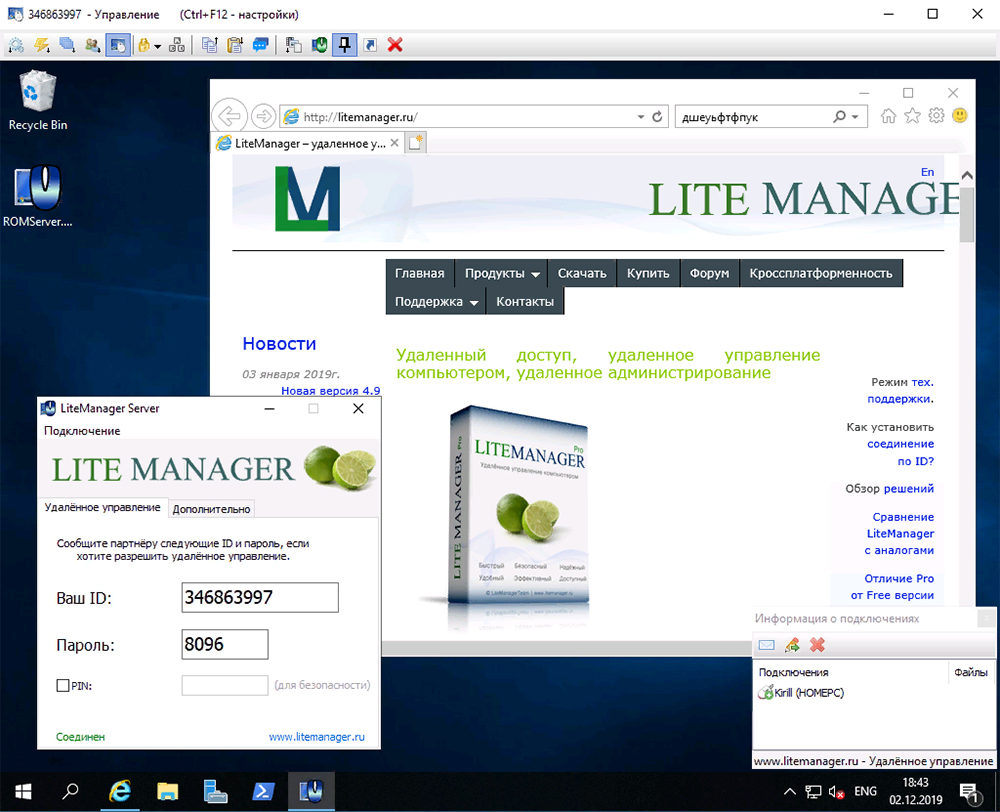
Medzi nimi stojí za to zdôrazniť nasledujúce:
- Môžete pracovať s viac ako 30 počítačmi úplne zadarmo;
- Je tu integrovaný správca súborov;
- Existuje redaktor registra;
- Je tu váš vlastný rozhovor a dispečer úloh;
- Na obrazovke môžete zaznamenať, čo sa deje;
- Neexistujú žiadne obmedzenia pracovného času;
- na diaľku môže nainštalovať a nakonfigurovať softvér.
Aby mohol tento program pracovať pre vzdialený prístup, to znamená, že bola príležitosť pripojiť sa k počítaču, musíte si stiahnuť 2 balíčky. Prvý sa nazýva server a je umiestnený na klientskom počítači. Druhý prehliadač balíkov a musí byť nainštalovaný na počítači operátora.
V prípade klienta nie je nič komplikované. Ale operátor najprv musí prísť na všetky prístupné funkcie.
Odľahlé služby
Toto je jeden z najfunkčnejších programov, ktoré sa dostali na vrchol medzi najlepšími riešeniami pre vzdialený prístup. Vývojár je usoris.
Ak hovoríme o slabých stranách softvéru, možno to pripísať iba čiastočnému rušeniu ponuky, relatívne komplexnému použitiu a schopnosti sťahovať iba posledné 3 verzie systému Windows. To je 7, 8 a Windows 10.
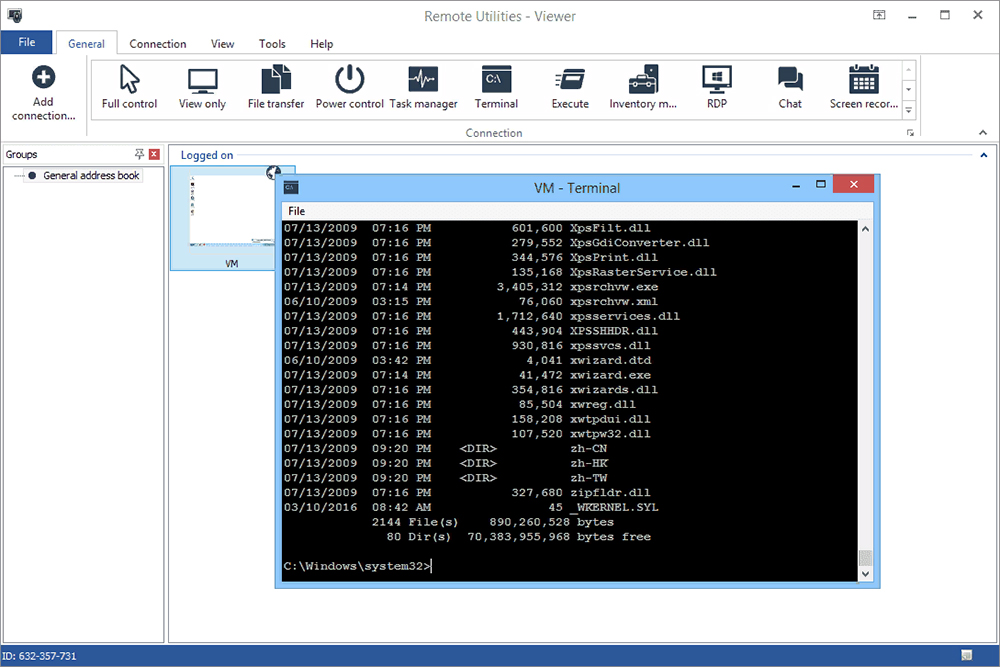
Existuje však množstvo výhod, vďaka ktorým sme sa soft a ja dostali do hodnotenia medzi najlepšími programami na organizovanie vzdialeného prístupu k počítačom. Silné stránky sú rovnaké:
- K dispozícii je niekoľko režimov pripojenia naraz;
- Môžete nainštalovať a rozvíjať softvér na diaľku;
- Existuje funkcia nahrávania obrazovky;
- Existuje režim multimonátora, ktorý súčasne zobrazuje niekoľko monitorov vzdialených počítačov;
- Program má prenosnú verziu;
- Video, zvuk a textový rozhovor sú integrované do softvéru;
- má svoj vlastný systém súborov;
- Boli vyvinuté mobilné verzie pre Android a iOS.
Tento vývoj je tiež zahrnutý v zozname, v ktorom sa zhromažďujú najlepšie programy na organizovanie vzdialeného prístupu k akémukoľvek počítaču a kvôli svojmu bezplatnému prístupu. Presnejšie povedané, bezplatná verzia má obmedzenia práce s 10 počítačmi, už viac.
Vzdialená plocha od prehliadača Chrome
Ak hovoríme o najlepších programoch vytvorených na organizovanie vzdialeného riadenia iného počítača, potom by bol zoznam chrómových, zoznam by bol neúplný. Tento nástroj má svoje vlastné charakteristiky.
Je potrebné poznamenať, že z hľadiska funkčnosti je softvér trochu obmedzený a nedáva toľko príležitostí ako niektoré pokročilé špecializované programy. To znamená, že potrebujete jednoduchý a bezpečný program na implementáciu vlastnej diaľkovej správy alebo pracovnej plochy niekoho iného, bude to skvelá voľba.
Ďalšou podmienenou nevýhodou je povinná inštalácia prehliadača Chrome. Inak softvér nebude fungovať.
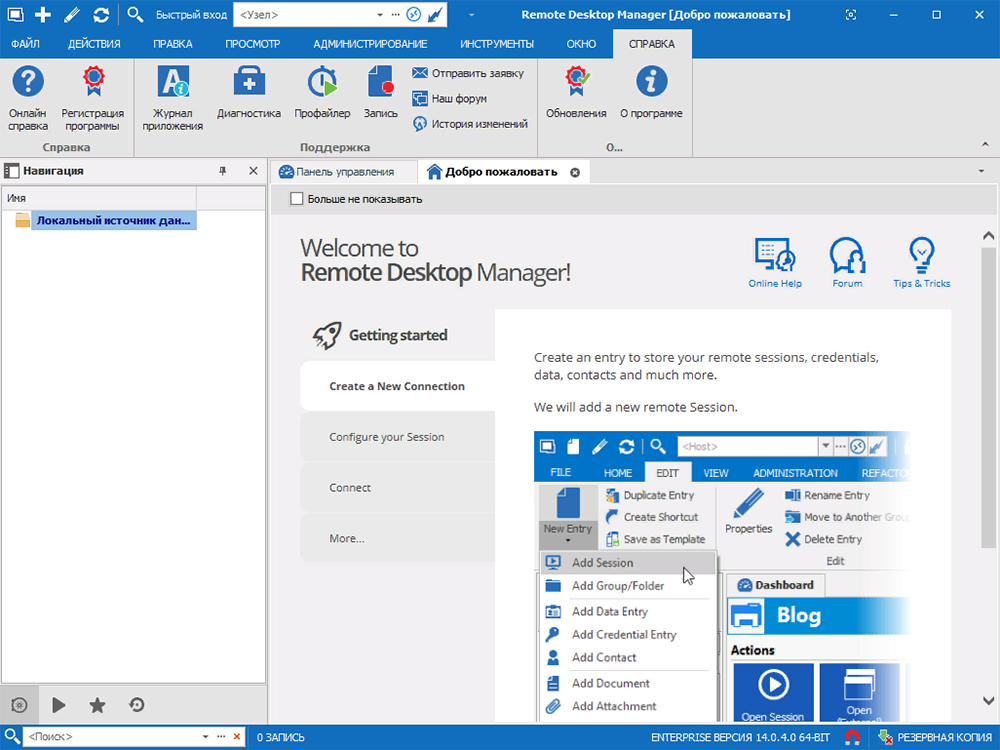
Teraz k výhodám. Oni sú:
- vysoká úroveň bezpečnosti počas diaľkových prác na inom počítači;
- Na rýchle vykonanie pripojenia nie je potrebné nainštalovať nepotrebný softvér;
- Šíri sa úplne zadarmo;
- môže pracovať na akomkoľvek počítači a zariadení, kde je chróm.
Výraznou črtou tohto užitočnosti je, že manažment sa vykonáva prostredníctvom prehliadača. Okrem toho nástroj otvára prístup nielen k webovému prehliadači iného počítača, ale aj k celej pracovnej ploche.
Prehliadač
Na správu počítačov iných ľudí a organizáciu vzdialeného prístupu k nim môže byť program TeamViewer dobrým riešením.
Ak hovoríme o domácom používaní, potom v takýchto prípadoch existuje bezplatná verzia. Áno, funkčnosť bude obmedzená, ale na vyriešenie každodenných štandardných problémov je dosť dosť.
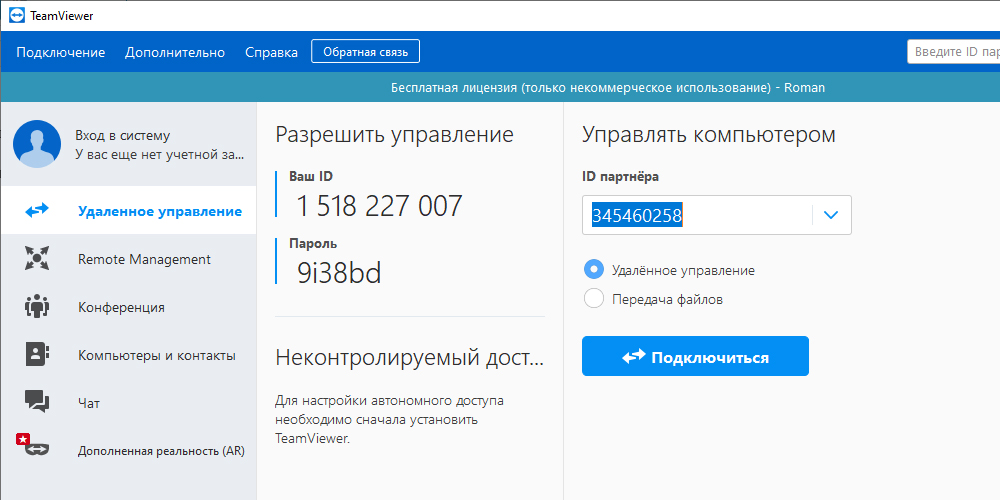
Silné stránky zahŕňajú:
- vysoká úroveň ochrany údajov;
- Existuje bezplatná verzia;
- Na urýchlenie prenosu súborov automaticky komprimujú;
- Program ukazuje, či je používateľ v sieti alebo nie;
- Russian -ustanovujúce menu;
- Firewall na ňu nereaguje, čo dáva jej pokojne pracovať;
- K dispozícii je zostavený organizátor chatu a súborov;
- K dispozícii sú mobilné verzie pre Windows, Android a iOS;
- Ľahko použiteľný program;
- Dobrú funkčnosť.
Naozaj vynikajúci, ľahký a jednoduchý v porozumení, program, ktorý poskytuje používateľom pomerne široké príležitosti. Preto je jedným z najpopulárnejších vývojov softvéru svojho segmentu.
Ultramnc
Príkladom iného dobre zavedeného programu na organizovanie vzdialeného prístupu na správu vlastného alebo počítača niekoho iného.
Stojí za to okamžite zdôrazniť nedostatky. Hlavným mínus je, že program je plne vykonaný v angličtine. Neexistuje žiadne ruské menu. Plus primárne pripojenie spôsobuje určité ťažkosti, ak nepoužívate špeciálne rozšírenia.
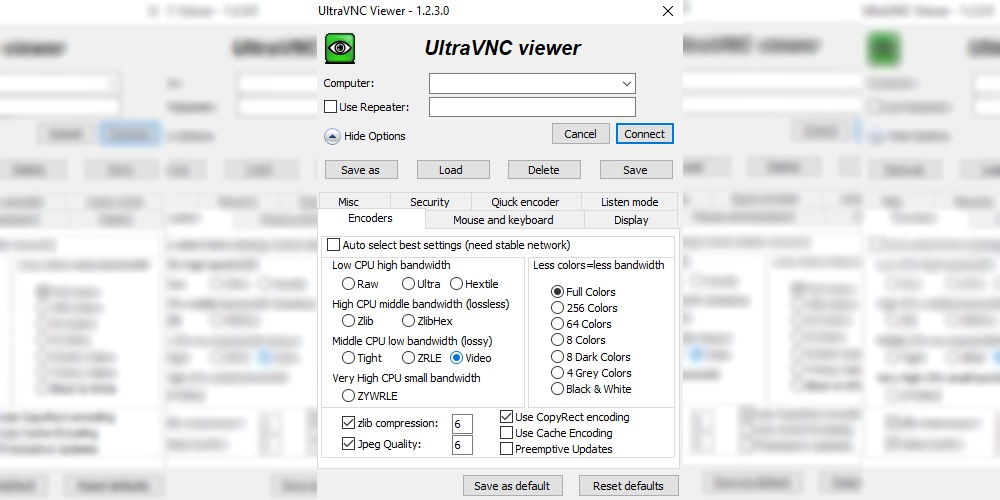
Pokiaľ ide o výhody, potom stojí za to zdôrazniť nasledujúce body:
- Utilita sa šíri úplne bezplatne;
- K dispozícii je vstavaný chat;
- Existujú integrované doplnky;
- Obrázky sú automaticky mierky;
- K dispozícii sú mobilné verzie pre rôzne platformy;
- podporuje server proxy;
- Prenášané údaje sú šifrované.
Utilita sa otvára pomerne široké príležitosti. Pohodlný nástroj pre tých, ktorí chcú vytvoriť sieť VPN a pripojiť sa k vzdialeným stolným počítačom.
Striekanie
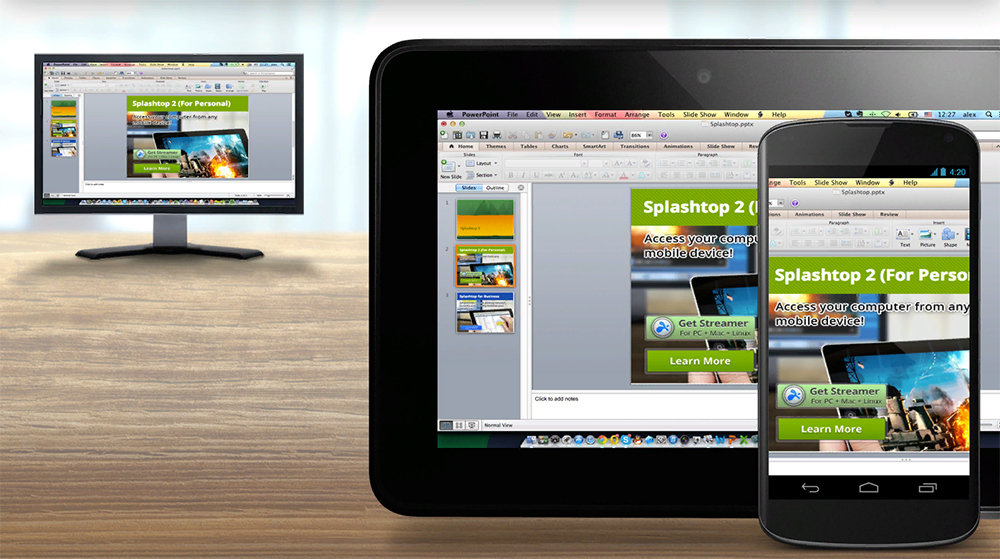
Skôr zaujímavý príklad slušného programu na vytvorenie diaľkového ovládania vášho vlastného alebo počítača niekoho iného. Je však potrebné okamžite poznamenať, že v bezplatnej verzii môžete spravovať počítač s označenou funkciou. Navyše konferenčné funkcie nie sú tu.
Ale zároveň existuje veľa výhod. Medzi nimi:
- Rusified verzia nástroja;
- Pomerne rýchla reakcia;
- Prenášané informácie sú šifrované;
- Môžete zmeniť rýchlosť pripojenia s ostatnými počítačmi;
- Poskytuje sa mobilná verzia pre rôzne platformy;
- Existuje váš integrovaný správca súborov;
- Pokiaľ ide o výmenu údajov, neexistujú žiadne limity;
- Obrázok sa vysiela v Streamline Online;
- Rozlíšenie je nakonfigurované automaticky.
Program je navrhnutý v niekoľkých verziách, v závislosti od toho, ktorý operačný systém používa používateľ.
Veľkým problémom je, že bezplatná verzia vám umožňuje pripojiť sa k iným zariadeniam iba prostredníctvom Wi-Fi. Preto pre plnú prácu so vzdialenými strojmi bez komerčnej verzie softvéru nemôžete nijako robiť.
Amy
Existovali určité pochybnosti o tom, či tento program zahrnúť do hodnotenia alebo nie. Ale nakoniec sa sem dostala.
Problém je skutočnosť, že vývojová stránka bola hacknutá. Z tohto. Zástupcovia teraz tvrdia, že problém prešiel, ale aj tak existuje určité riziko.
Ak si vezmete bezplatnú verziu, potom používatelia riskujú stretnutie s určitými obmedzeniami. Platí to pre počet prichádzajúcich pripojení, ako aj limit na použitie. Do jedného mesiaca je dovolené pracovať celkom viac ako 15 hodín.
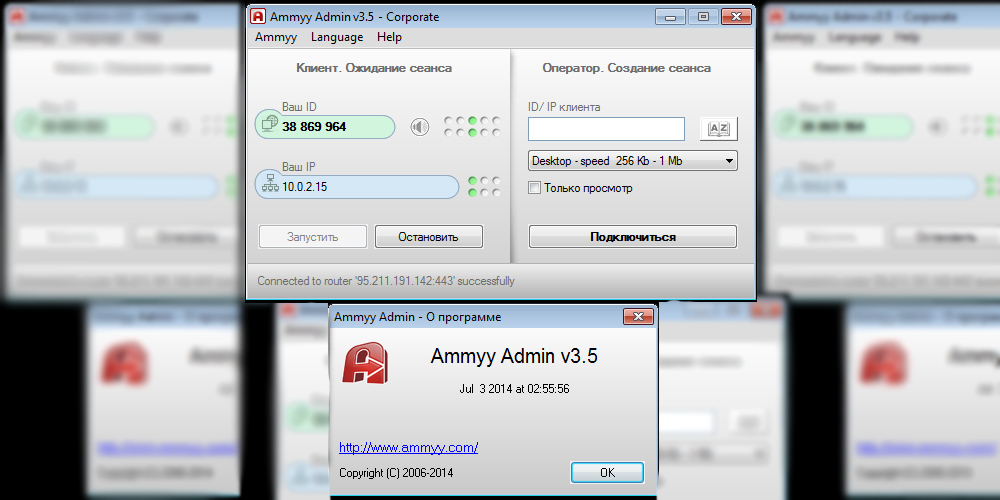
Existujú však jeho zjavné výhody. Menovite:
- Utilita je prenosná, nie je potrebné ho nainštalovať do počítača;
- Existujú mobilné verzie pre rôzne operačné systémy;
- Rozhranie sa vyrába v ruštine;
- ID sa používa na identifikáciu, čo zvyšuje bezpečnosť;
- Existuje integrovaný hlasový chat;
- Zostavený -Správca súborov Works;
- Algoritmus pripojenia je dobre chránený;
- Program je zrozumiteľný a ľahko sa pracuje.
Keby to nebolo pre problém s potenciálnou vírusovou hrozbou, softvér by bol správne jedným z najpopulárnejších. Ale zatiaľ čo používatelia sa neponáhľajú masívne používať tento úžitok, obávajú sa zachytenia škodlivého.
Vzdialený počítač
Niektorí používatelia poznamenávajú, že pri práci s touto aplikáciou majú pravidelne problémy s prenosom súborov z jedného počítača do druhého. Oficiálni zástupcovia k tomu nekomentujú. Utility tiež nemá ruský firmvér, ktorý sa môže stať prekážkou určitej skupiny používateľov.
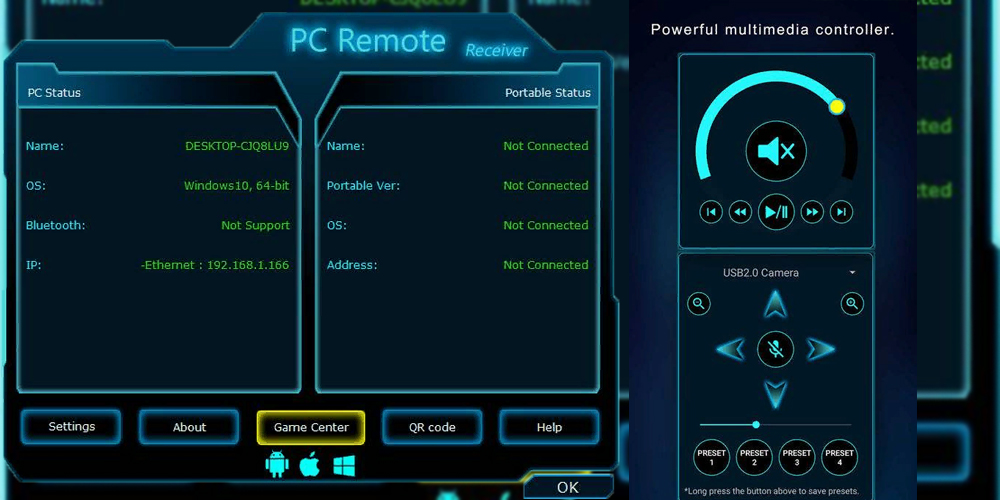
Inak, iba výhody. Medzi nimi:
- Program podporuje webové rozhranie;
- Existuje bezplatná verzia softvéru;
- Vývojári ponúkajú mobilné verzie;
- Tento nástroj pracuje s niekoľkými komunikačnými protokolmi vrátane internetového pripojenia, Wi-Fi a Bluetooth;
- Na autorizáciu stačí mať e -mailovú adresu;
- Softvér pracuje s proxy servermi.
Dobrý, funkčný a dokonca aj bezplatný program. Je len zlé, že neexistuje ruské rozhranie.
Rad
Napriek nedostatku mobilných verzií programu, softvér používa solídnu úroveň dopytu. To je dokonca aj na to, že neexistuje žiadna bezplatná verzia. Vyžaduje sa na nákup licencie.
Platené programy mnohých používateľov vystrašujú. Ale tu je dôležité pochopiť, čo presne užívateľ dostáva za svoje peniaze.
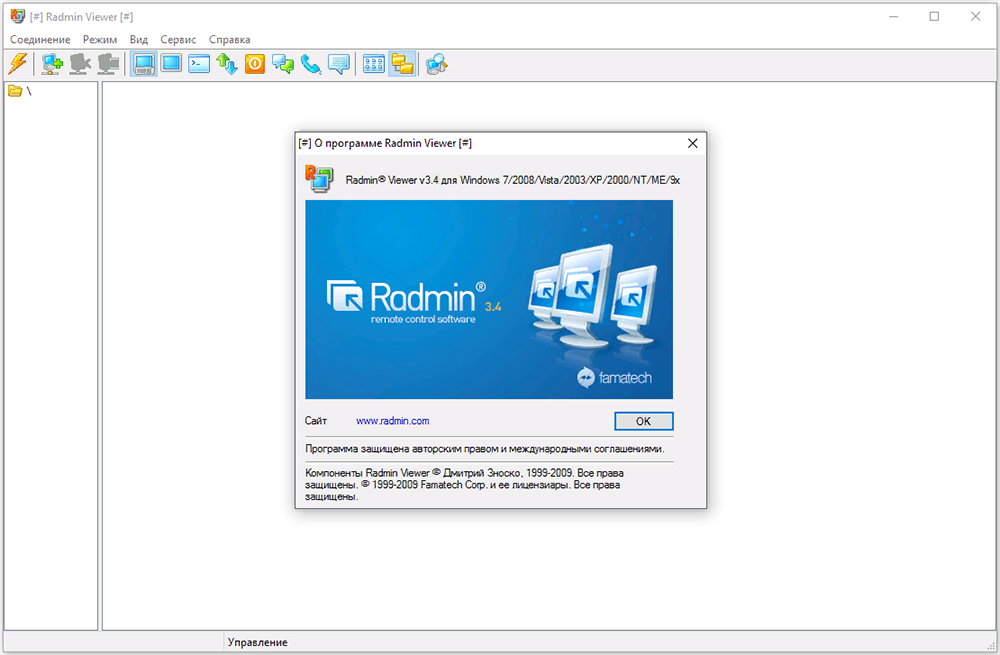
Medzi výhody a schopnosti Radmin patrí:
- vysoký výmenný kurz súborov;
- Existuje možnosť nekontrolovaného pripojenia;
- zlepšuje kvalitu obrazu;
- Informácie počas prenosu sú šifrované;
- Existuje integrovaný chat;
- Existuje viacseálne pripojenie;
- Program má ruské rozhranie;
- Výkonná ochrana proti inikcii.
Ale musíte zaplatiť za žiadosť. Bezplatné použitie je k dispozícii do 30 dní. Cena sa vytvára na základe toho, koľko súčasných pripojení klient potrebuje.
Aeroadmin
Ak potrebujete viacnásobné množstvo počítačov súčasne, budete si musieť kúpiť komerčnú verziu. Pre bežného používateľa sa ponúka jednoduchá verzia, ale funkcia nie je obmedzená.
Jediný mínus možno považovať za dosť skromné príležitosti na komunikáciu. Je lepšie použiť akýkoľvek populárny posol paralelne.
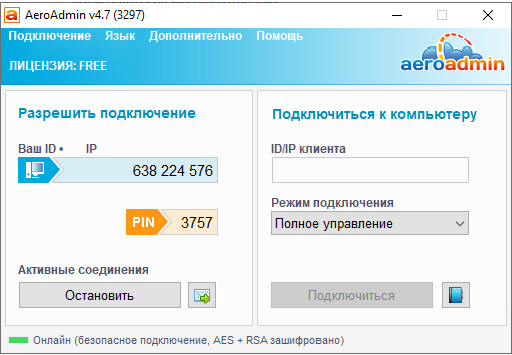
Pokiaľ ide o silné vlastnosti, sú:
- Pripojenie je možné vykonať z obchádzania brány firewall;
- Prenosný nástroj, ktorý nevyžaduje inštaláciu;
- Existuje funkcia pre nekontrolovaný prístup;
- Môžete vytvoriť miestnu sieť;
- šifrovanie počas pripojenia;
- Automatická korekcia kvality obrazu;
- vysoká rýchlosť spracovania a prenos informácií;
- V čase zasadnutia nie sú žiadne limity;
- menu v ruštine.
Skutočne zaujímavý a užitočný vývoj pre mnohých používateľov. Je ľahké pracovať dosť, ale je lepšie najprv sa vysporiadať so všetkými funkciami.
Comodo zjednotiť
Dobrý nástroj so svojimi silnými a slabými stránkami.
Začnite s nedostatkami. Oni su tu:
- Program nefunguje so systémom Windows 10;
- Neexistuje žiadna ruská verzia;
- Nie je možné použiť profil súčasne;
- Ponuka je nepožičaná.
Ale v reakcii na to vývojári ponúkajú množstvo výhod. Medzi nimi:
- Ak je domáce použitie, softvér je bezplatný;
- Môžete spustiť hry a aplikácie na podivnom počítači;
- Existuje funkcia organizácie súkromnej siete VPN;
- Tesnenie môžete vziať na vzdialenú tlačiareň;
- Integrovaný hosťovanie súborov;
- zabezpečené pripojenie;
- Postavený -v chate atď.
Naozaj multifunkčný nástroj so širokými možnosťami.
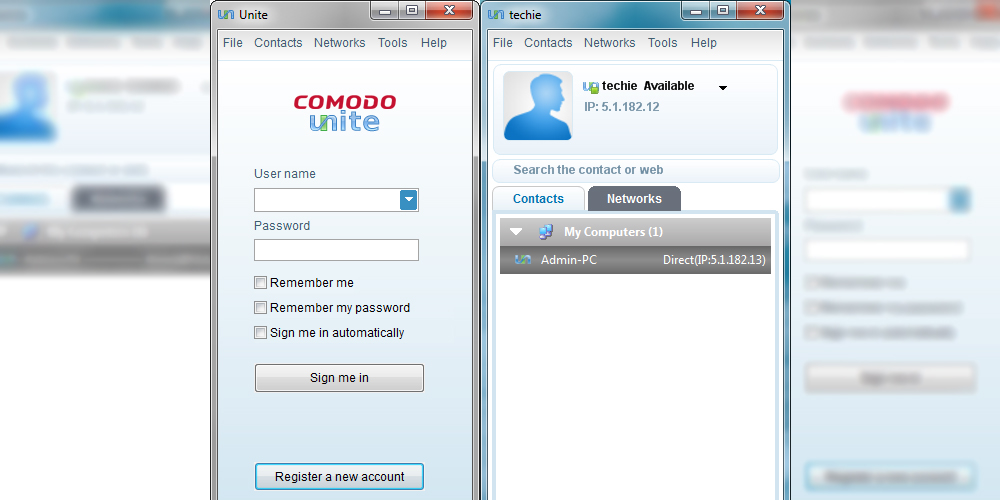
Hlavný
Celkom zaujímavý vývoj softvéru pre organizáciu vzdialeného prístupu, relevantný v roku 2020.
Niektorí používatelia sa sťažujú, že rýchlosť vytvárania komunikácie nie je najvyššia. Neexistujú tiež žiadne multimediálne možnosti a mobilné verzie.
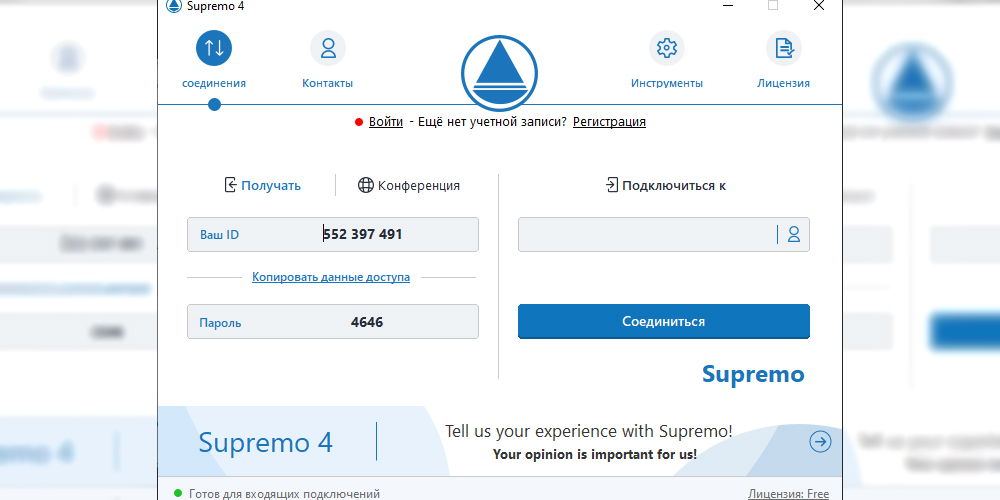
Softvér však poskytuje nasledujúce výhody:
- V podmienkach domáceho používania je program úplne bezplatný;
- prenosná verzia, ktorá nevyžaduje inštaláciu na počítači;
- podporuje proxy;
- Rozhranie sa vyrába v ruštine;
- K dispozícii je vstavaný chat;
- Počet pripojení nemá žiadne obmedzenia;
- Jednoduchá a zrozumiteľná užitočnosť.
Hodný program pozornosti, ktorý aktívne využíva.
Anydesk
Hodnotenie nie je ani zďaleka cudzincom medzi programami vzdialeného prístupu.
Ak si vezmete verziu na domáce použitie, nebudete musieť nič platiť. Ale pre firemných zákazníkov je cena dosť vysoká. Mínus v neprítomnosti postaveného chat. Konvenčnú nevýhodu možno nazvať iba verzia pre počítač. Neexistuje žiadna aplikácia pre mobilné zariadenia.
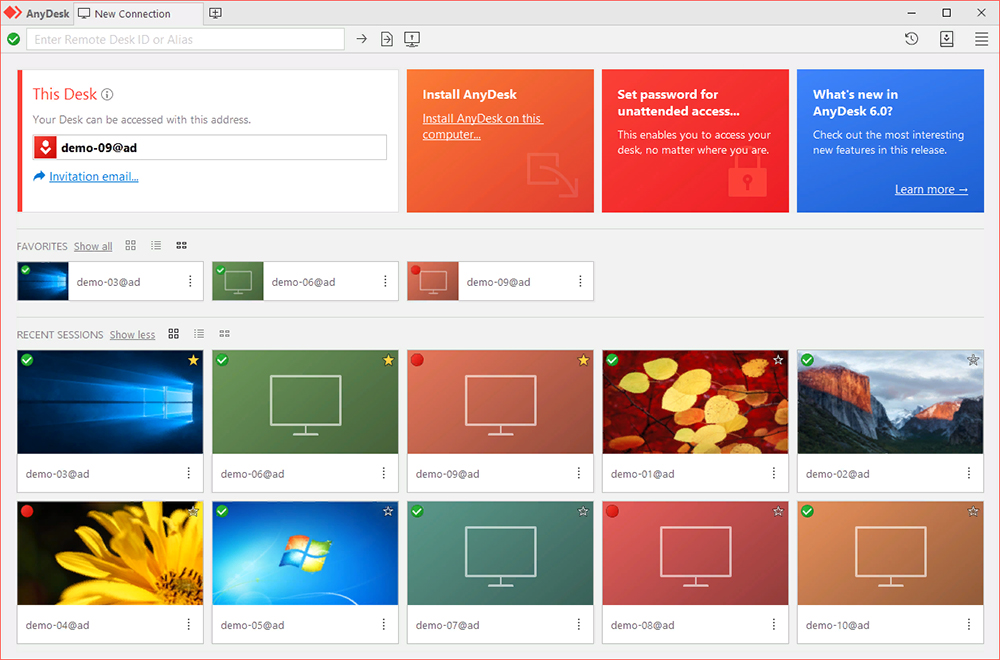
Pokiaľ ide o výhody, sú:
- Existuje bezplatná verzia;
- kvalitná kvalita prenosu;
- vybudovaný výmenník so súbormi;
- Algoritmus sa používa na komprimovanie súborov;
- Menu v ruštine;
- Existuje režim núteného povolenia;
- Circrats Inter -Grid Screens.
Výber pre používateľov, ktorí potrebujú usporiadať vzdialený prístup, obrovský. Čo z toho použiť, všetci sa už rozhodnú pre seba.
Je dôležité zvážiť potreby a úlohy, ktoré čelia používateľovi. Na základe toho si môžete zvoliť správny softvér, usporiadať pripojenie k jednému alebo viacerým počítačom.
- « Inštalácia, konfigurácia a odstránenie centra Windows Media Center
- V ktorých programoch a ako môžete vytvoriť snímku zastavenia »

